 Gambar Manual X2 base v2
Gambar Manual X2 base v2
MAEN 352,
2021-01
Pandhuan pangguna kanggo Gambar Manual X2 base v2
Pambuka
Informasi ing dokumen iki bener kanggo versi paling anyar saka gambar panel nalika dokumen dirilis. Kanggo informasi lan nganyari, ndeleng https://www.beijerelectronics.com.
Nomer pesenan: MAEN352
Hak Cipta © 2021-01 Beijer Electronics AB. Kabeh hak dilindhungi undhang-undhang.
Informasi ing dokumen iki bisa diganti tanpa kabar lan kasedhiya nalika dicithak. Beijer Electronics AB nduweni hak kanggo ngganti informasi tanpa nganyari publikasi iki. Beijer Electronics AB ora tanggung jawab kanggo kesalahan sing katon ing dokumen iki. Kabeh mantanamples ing document iki mung dimaksudaké kanggo nambah pangerten saka fungsi lan nangani peralatan. Beijer Electronics AB ora bisa nanggung tanggung jawab yen mantan ikiamples digunakake ing aplikasi nyata. Ing view saka macem-macem aplikasi kanggo piranti lunak iki, pangguna kudu entuk kawruh sing cukup kanggo mesthekake yen digunakake kanthi bener ing aplikasi tartamtu.
Wong sing tanggung jawab kanggo aplikasi lan peralatan kasebut kudu mesthekake yen saben aplikasi tundhuk karo kabeh syarat, standar, lan undang-undang sing relevan babagan konfigurasi lan safety. Beijer Electronics AB bakal ora tanggung jawab kanggo karusakan apa wae nalika instalasi utawa nggunakake peralatan kasebut ing dokumen iki. Beijer Electronics AB nglarang kabeh modifikasi, owah-owahan, utawa konversi peralatan.
Beij er Electronics, MAEN352
Pambuka
Pancegahan Safety
Pemasang lan pemilik lan/utawa operator panel operator kudu maca lan ngerti manual.
Ikon Peringatan, Ati-ati, Informasi, lan Tip
Publikasi iki kalebu Peringatan, Ati-ati, lan Informasi sing cocog kanggo nuduhake informasi sing gegandhengan karo safety utawa informasi penting liyane. Uga kalebu tips kanggo nuduhake pitunjuk sing migunani kanggo maca. Simbol sing cocog kudu diinterpretasikake kaya ing ngisor iki:
 |
Lambang bebaya listrik nuduhake anane bebaya sing bisa nyebabake kejut listrik. |
|
|
Lambang bebaya nuduhake anane bebaya sing bisa nyebabake cilaka pribadi. |
| Ikon ati-ati nuduhake informasi penting utawa peringatan sing ana gandhengane karo konsep sing dibahas ing teks. Iki bisa uga nuduhake anane bebaya sing bisa nyebabake korupsi piranti lunak utawa ngrusak peralatan/properti. | |
|
|
Ikon informasi menehi tandha marang sing maca babagan fakta lan kahanan sing cocog. |
| Ikon tip nuduhake saran ing, contoneample, carane ngrancang project utawa carane nggunakake fungsi tartamtu. |
merek dagang
Microsoft, Windows, Windows embedded CE6, Windows Embedded Compact 2013, Windows 7, lan Windows Embedded Standard 7 minangka merek dagang utawa merek dagang kadhaptar saka Microsoft Corporation ing AS lan/utawa negara liyane.
Sembarang jeneng dagang tambahan sing diwenehake ing dokumentasi iki minangka merek dagang saka pemilik sing cocog.
Referensi
| jeneng | Katrangan |
| MAEN328 | Manual Instalasi X2 base 5 v2 |
| MAEN329 | Manual Instalasi X2 base 7 v2 |
| MAEN330 | Manual Instalasi X2 base 7 v2 HP |
| MAEN331 | Manual Instalasi X2 base 10 v2 |
| MAEN332 | Manual Instalasi X2 base 10 v2 HP |
| MAEN333 | Manual Instalasi X2 base 15 v2 HP |
Panginstalan, data teknis uga potongan lan ukuran garis panel diterangake ing manual instalasi kanggo saben panel operator. Mangga deleng manual Instalasi lan manual Pangembang iX kanggo informasi luwih lengkap.
Cathetan:
Dokumentasi lan nganyari piranti lunak saiki bisa ditemokake ing http://www.beijerelectronics.com
Sistem Operasi
| kulawarga panel | Versi Runtime (lisensi) | Katrangan |
| X2 dhasar v2 X2 dhasar v2 HP |
Windows Embedded Kompak 2013 Runtime (Umum ditempelake) |
Kalebu dhukungan saka umume fitur sing wis ana. |
Boot
Layar Welcome
- Gunakake daya menyang panel operator.
- Ing 10–15 detik, Layar Sambutan bakal katon.
Item ing ngisor iki babagan panel operator didhaptar:
- Ukuran kertu memori internal, yen ana
- alamat IP
- Versi gambar panel
Yen proyek wis diundhuh menyang panel, bakal dimuat kanthi otomatis.
Yen ora ana proyek ing panel, ndemek layar bakal nampilake Menu Layanan.
Yen ana kertu SD sing dipasang ing panel, lan proyek ing kertu SD beda karo sing disimpen ing panel operator, pangguna bakal dijaluk yen proyek lan setelan IP kudu dipulihake.

| posisi | Katrangan |
| 1 | Tipe panel. |
| 2 | Status jaringan. Kabel jaringan sing dipasang dituduhake nganggo tanda bintang. |
| 3 | Gambar panel versi utama lan nomer mbangun. |
Menu layanan kanggo panel operator bisa diakses sadurunge proyek diundhuh.
Nalika ora ana proyek sing dimuat ing memori panel, panel bakal boot, nampilake
Layar sambutan
- Pencet ing endi wae ing tampilan panel kanggo ngetik menu layanan.
Tindakake langkah ing ngisor iki kanggo ngetik menu layanan:
- Gunakake daya menyang panel.
- Nalika jam pasir katon, penet driji ing layar banjur tahan kira-kira 20 detik.
- Yen menu layanan dilindhungi sandhi, sampeyan bakal dijaluk kode pin.
Ketik kode pin. - Layar kalibrasi tutul bakal nampilake pesen ing ngisor iki:
"Tutul ing endi wae ing layar utawa kalibrasi tutul bakal diwiwiti sajrone 10 detik." - Pencet layar maneh kanggo ngetik menu layanan.
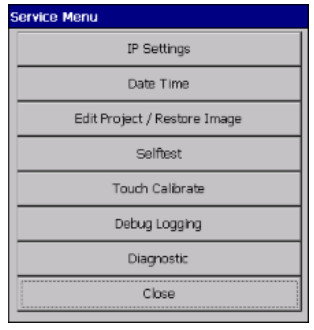
Setelan IP
Parameter ing ngisor iki bisa disetel:
- alamat IP
- Subnet topeng
- Gapura gawan
- Setelan DNS kanggo port Ethernet ing panel operator
Setelan standar kanggo LAN A yaiku: alamat IP 192.168.1.1, Subnet mask 255.255.255.0

Yen panel operator dilengkapi rong port Ethernet, tab kapindho ditampilake ing dialog setelan IP. Setelan gawan kanggo LAN B yaiku "Entuk alamat IP liwat DCHP".
Tanggal / Wektu
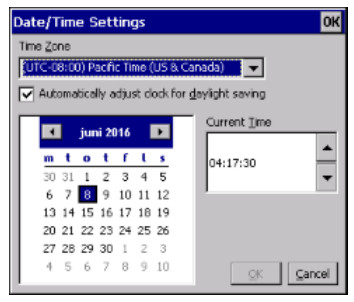
Dialog setelan tanggal/wektu ngidini setelan Zona Wektu, tanggal, lan wektu lan uga nyetel pangaturan otomatis jam kanggo ngirit awan.
Sunting Proyek

Dialog gambar suntingan / pulihake ngidini ngowahi proyek ing panel operator lan, yen perlu, mulihake gambar panel menyang versi sadurunge.
Salin Proyek saka Memori Eksternal
Opsi iki ngidini fungsi kanggo nyalin proyek Pangembang iX saka memori eksternal, USB flash drive, utawa piranti panyimpenan sing disambungake menyang salah sawijining port USB panel operator.
Salin Proyek menyang kertu SD
Opsi iki ngidini fungsi kanggo nyalin proyek iX Developer lan kabeh file sing dibutuhake kanggo mbukak aplikasi menyangSDCard eksternal.
Salin Proyek menyang USB
Proyek Pangembang iX lan kabeh file sing dibutuhake kanggo mbukak aplikasi disalin menyang drive flash USB eksternal utawa piranti panyimpenan liyane sing disambungake karo USB. Gawe yakin
yen piranti panyimpenan wis disambungake sadurunge nyoba pilihan iki.
Mbusak Project
Proyek iX Developer lan kabeh file sing cocog bakal dibusak saka panel operator. Ora ana cara kanggo mbatalake proyek, priksa manawa proyek kasebut kudu dibusak sadurunge konfirmasi pambusakan.
Mulihake Panel menyang Gambar Sadurunge
Gambar panel operator bisa dipulihake menyang versi gambar panel sing digunakake panel operator sadurunge gambar panel anyar dimuat menyang panel operator. Opsi iki digunakake kanggo mulihake panel menyang kondisi kerja sing dikenal.

Mulihake Panel menyang Gambar Pabrik
Gambar panel operator bisa dibalèkaké menyang versi gambar panel sing dikirim karo panel operator saka pabrik. Gunakake pilihan iki yen kabeh gagal, iki bakal downgrade panel operator kanggo negara wiwitan.
Self Test
Layar self-test katon rada beda gumantung saka jinis panel operator.
Kanggo bisa nguji unit Carrier kanthi lengkap, perlu set plug test lengkap, kertu SD, lan drive flash USB.

Tutul Calibrate
Layar kalibrasi tutul mbisakake fungsi kanggo kalibrasi maneh layar demek.
Kalibrasi ulang kasusun saka limang langkah, ing ngendi crosshair ing layar dipencet terus. Ati-ati lan nyoba nindakake iki kanthi tepat, kalibrasi sing salah ndadekake angel nggunakake panel operator.
Debug Logging
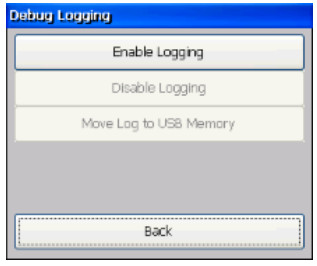
Dialog Debug Logging mbisakake fungsi kanggo ngaktifake lan mateni log debug ing panel operator. Uga ngidini fungsi kanggo mindhah set file log debug sing wis digawe sadurunge saka panel operator menyang USB flash drive.
| Pilihan | Katrangan |
| Aktifake Logging | Panel operator bakal miwiti utawa terus nyimpen informasi log debug tambahan ing file log. Gunggunge 10 file log maksimal 100kBperfile bakal disimpen ing memori internal panel operator. Yen file log diisi nganti wates, file sing paling tuwa bakal ditimpa dhisik. Fungsi iki mung kudu digunakake kanggo wektu winates, amarga bakal terus-terusan nulis data menyang memori flash lan nambah memori flash. |
| Pateni Logging | Panel operator mandheg nyimpen data log debug. Data bakal tetep ing memori internal panel operator. |
| Pindhah Log menyang Memori USB | Mindhah file log debug ing panel operator menyang piranti panyimpenan USB eksternal. |
Diagnostik

| kategori | Katrangan |
| Diagnostik | Nuduhake kaping pirang-pirang panel operator wis diwiwiti, suwene panel operasi wis mlaku, suhu sing diukur, lan memori lampu kilat digunakake. |
| Informasi Gambar | Nampilake dhaptar gambar panel sing kasedhiya ing panel operator. |
| Informasi Panel | Nuduhake nggawe, model, lan revisi panel operator. |
| Papan sistem | Nuduhake informasi hardware saka Papan Sistem ing panel operator. |
| Kertu Tampilan | Nuduhake informasi hardware saka kertu Tampilan ing panel operator. |
| Selftest | Nuduhake asil tes mandiri pungkasan. |

| kategori | Katrangan |
| Selftest terus. | Nuduhake asil tes mandiri pungkasan. |
| Ringkesan panyimpenan flash drive | Nuduhake ringkesan status panyimpenan flash drive. |
| adaptor jaringan | Nuduhake konfigurasi IP lan alamat MAC kanggo adaptor jaringan ing panel operator. |
Cathetan:
Informasi (tata letak lan jumlah layar) ing kaca layar diagnostik katon beda-beda gumantung saka ukuran layar. Gambar ing ndhuwur dijupuk saka basis X2 15 v2 HP panel operator.
Ekspor Informasi Diagnostik
Klik Simpen menyang memori USB kanggo ngekspor informasi diagnostik menyang drive flash USB eksternal utawa piranti panyimpenan liyane sing disambungake karo USB. Priksa manawa piranti panyimpenan wis disambungake sadurunge nyoba pilihan iki.
Update Gambar
Panel operator wis dimuat ing pangiriman karo gambar.
iX Runtime bisa dianyari liwat Ethernet nggunakake PC.
Utilitas Image Loader digunakake kanggo nggawe kertu SD Loader Gambar lan stik USB utawa kanggo nransfer gambar panel menyang panel operator liwat Ethernet.

IML bisa dianyari kanthi cara ing ngisor iki:
| Cara nganyari | Proyek pangembang iX tetep | Alamat IP tetep |
| Ethernet | X | X |
| USB | X | X |
| SD | X | X |
| kertu SD Recovery | – | – |
Yen sampeyan pengin nganyari sistem lengkap, pilih Gawe kertu SD Recovery. Ing
iX Developer banjur bakal disetel menyang setelan gawan, kajaba tutul.
Nganyari Gambar Panel nggunakake USB utawa SD-Card
cara sing disenengi
Nggunakake flash drive USB utawa kertu SD kanggo nganyari gambar ing panel operator minangka cara sing disenengi kanggo nganyari panel. Iki ndadekake iku bisa kanggo upgrade gambar panel tanpa nggunakake PC.
Cathetan:
Iku mung port USB utami sing bisa dideteksi nalika wiwitan lan mulane port USB iki kudu digunakake. Kanggo model HP iki port paling cedhak karo tampilan. Deleng gambar.
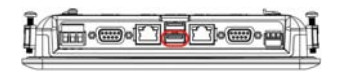
Gambar + Proyek Pangembang iX Anyar
Sampeyan bisa nganyarke gambar panel lan proyek Pangembang iX ing panel operator. Iki ditindakake kanthi rong langkah:
- Gawe gambar panel USB flash drive utawa kertu SD nggunakake utilitas Image Loader.
- Ekspor proyek iX Developer saka ing iX Developer, menyang USB flash drive utawa kertu SD sing padha.
Cathetan:
Iku mung port USB utami sing bisa dideteksi nalika wiwitan lan mulane port USB iki kudu digunakake. Kanggo model HP iki port paling cedhak karo tampilan. Deleng gambar.
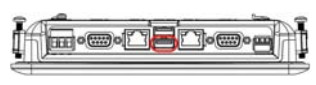
Nganyari Gambar Panel liwat Ethernet
Utilitas Image Loader bisa digunakake kanggo nganyarke gambar panel liwat Ethernet.
Cathetan:
Sadurunge nyoba nganyari panel liwat Ethernet, priksa manawa PC sampeyan ana ing subnet IP sing padha karo panel operator. Yen panel sampeyan duwe alamat IP 192.168.1.1, lan
netmask 255.255.255.0, banjur PC sampeyan kudu duwe alamat IP ing kisaran 192.168.1.2 - 192.168.1.254 lan netmask 255.255.255.0, supaya bisa
komunikasi karo panel.
Kanggo ngetik mode nganyari ing basis iX TxA utawa X2, penet driji ing layar banjur pasang daya menyang panel.
- Ketik alamat IP target panel ing dialog lan klik Update kanggo miwiti nganyari.

- Priksa manawa alamat IP panel cocog karo panel nyata sing pengin diupgrade.

- Dialog nuduhake gambar sing lagi diinstal lan gambar anyar panel bakal dianyari sawise upgrade. Klik ing Update saiki! kanggo konfirmasi nganyari.

- Bar kemajuan nuduhake status upgrade. Nalika upgrade rampung, panel bakal miwiti maneh.

Status Proyek Pangembang iX sawise Update Gambar Panel
Ing basis X2 v2, proyek pangembang iX ora owah sawise nganyari gambar panel ditindakake. Yen upgrade gambar panel digawe liwat Ethernet, dialog tambahan bakal muncul kanggo konfirmasi mbusak proyek iX Developer saiki. Setelan gawan ora kanggo mbusak project iX Developer.
Nggawe Layar Sambutan khusus
Layar Sambutan standar ing panel operator X2, kajaba basa X2, bisa diganti karo gambar khusus.
- Gawe gambar wiwitan kanthi karakteristik ing ngisor iki:
- Ukuran: Resolusi sing padha ing panel gambar bakal digunakake
– Jeneng: iXCustomSplash.bmp
– Format gambar: .bmp - Gawe proyek Pangembang iX kanggo panel sing pengin diganti Layar Sambutan.
- Tambah gambar menyang proyek Proyek Files.

- Ngundhuh proyek menyang panel operator.
- Urip maneh panel kanggo mbukak Welcome Screen anyar.
Tip:
Kanggo mriksa resolusi panel, miwiti iX Developer, lan ing tuntunan pilih jinis panel bener, banjur mriksa data technical ditampilake kanggo panel operator.
 Kepala kantor
Kepala kantor
Beijer Electronics AB
Kotak 426
20124Malmö, Swedia
www.beijerelectronics.com / +46 40 358600
Dokumen / Sumber Daya
 |
Beijer ELECTRONICS X2 Base V2 HMI Terminal karo Layar Tutul [pdf] Manual pangguna X2 Base V2 Terminal HMI karo Layar Tutul, X2, Base V2, Terminal HMI karo Layar Tutul |




